Můžeš používat iCloud online pro přístup ke všem vašim online službám Apple z jakéhokoli počítače, tabletu nebo telefonu. Patří sem funkce Najít, Mail, Fotky, Soubory, Stránky, Čísla, Keynote, Poznámky, Kalendář a Připomenutí. Je to opravdu praktické, pokud potřebujete najít ztracené zařízení, vytisknout soubor nebo stáhnout obrázek z jiného počítače, ke kterému nejste přihlášeni.
Stránky byly právě přepracovány tak, aby jejich používání bylo snazší než kdykoli předtím. Dovolte mi ukázat vám, jak to funguje.
Jak používat nový icloud.com online
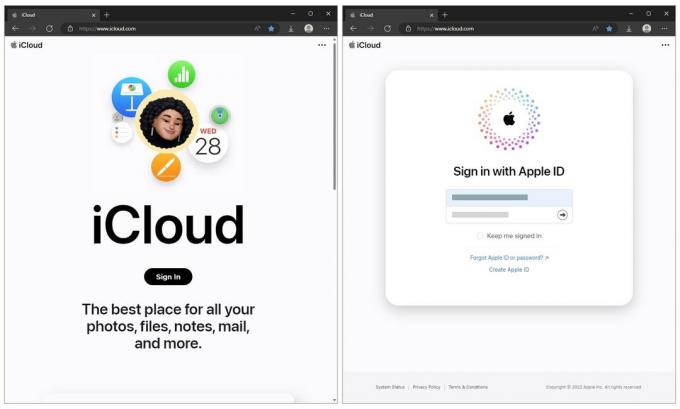
Snímek obrazovky: D. Griffin Jones/Cult of Mac
Na icloud.com můžete přejít z libovolného webového prohlížeče na PC, Macu, iPhonu nebo iPadu. Klikněte Přihlásit se a zadejte své Apple ID a heslo.
Ihned uvidíte ovládací panel ve stylu widgetu s rychlým přístupem k některým důležitým aplikacím. Zobrazí se náhled vaší knihovny fotografií, hlavní e-maily v doručené poště, soubory uložené na iCloud Drivu, poslední poznámky a úplný seznam aplikací, které můžete spustit v prohlížeči.
Pokud se posunete dolů, uvidíte, za kolik úložiště platíte, kolik využíváte a kde můžete obnovit věci, které jste omylem smazali.

Snímek obrazovky: D. Griffin Jones/Cult of Mac
Klikněte Přizpůsobte domovskou stránku změnit, které widgety vidíte. Můžete kliknout na − k odstranění dlaždice. Klikněte Přidat dlaždici přidat widget pro aplikaci, kterou možná často používáte.
Můžete je přeskupit, když jste u toho. Pokud chcete vyměnit jednu dlaždici za jinou, ale vše ostatní nechat na svém místě, klikněte Upravit.
Zde je rychlý přehled aplikací na iCloud.com.
Najít moje

Snímek obrazovky: D. Griffin Jones/Cult of Mac
Find My je možná nejužitečnější funkce, o které mnoho lidí neví, takže ji dávám na první místo. Pokud máte ve svém životě pouze jedno zařízení Apple, jako je váš iPhone, jak ho najdete, pokud se ztratí?
Přihlaste se do svého počítače (nebo do počítače opravdu kohokoli, na tom nezáleží) a použijte funkci Najít z webu. Řekne vám, kde je váš telefon – i když se vám vybije baterie, alespoň na chvíli.
Pokud si myslíte, že je v domě, ale nemůžete ho najít, klikněte Přehrát zvuk aby z reproduktoru hrála siréna, i když je zticha.
Pokud dojde ke ztrátě nebo odcizení, klikněte Ztracený mod. To vám umožní napsat na zamykací obrazovku zprávu s informacemi, jak vás kontaktovat. Váš telefon bude uzamčen a ztlumí všechna upozornění kromě telefonních hovorů. Pokud se vám to stalo, přečtěte si další informace na Podpora Apple.
Pokud si myslíte, že váš telefon nelze obnovit nebo se dostal do nesprávných rukou, můžete kliknout Vymazat iPhone pro vzdálené odstranění všech vašich osobních údajů ze zařízení. Vždy můžete obnovit nový telefon nebo získat informace zpět ze zálohy na iCloudu.
Dvakrát zkontrolujte, zda je tato funkce zapnutá Nastavení > Tvé jméno > iCloud > Záloha iCloud.
Fotky

Snímek obrazovky: D. Griffin Jones/Cult of Mac
Fotografie jsou skvělý způsob, jak přistupovat ke své knihovně fotografií z jiného počítače. Můžete nahrávat obrázky pro synchronizaci do zařízení nebo stahovat obrázky, které potřebujete, v jejich plné kvalitě.
Rozbalovací nabídka v horní části vám umožní přepínat mezi nimi svou osobní nebo sdílenou knihovnu, pokud ji máte nastavenou. Fotografie nebo videa můžete označit jako oblíbené, aby se zobrazily ve speciálním albu Oblíbené. Kliknutím a přetažením fotografie (nebo výběru fotografií) je uspořádejte do alb.
Při prohlížení fotografie klikněte na i zobrazíte podrobné informace, jako je místo, datum a objektiv fotoaparátu použitý pro snímek.
Chybí několik funkcí: nevidíte ani neoznačujete jména obličejů. Neexistuje žádný vyhledávací panel pro vyhledání fotografií podle data, místa nebo předmětu. Inteligentní alba se nezobrazují ani mezi zbytkem vašich alb – to zůstává exkluzivní pro Mac.
Pages, Numbers a Keynote

Snímek obrazovky: D. Griffin Jones/Cult of Mac
Pages, Numbers a Keynote jsou všechny vynikající a plně funkční protějšky webových aplikací pro počítače a mobilní aplikace. Používání může být ve srovnání s aplikací pro Mac trochu nepohodlné, ale většina funkcí tam je.
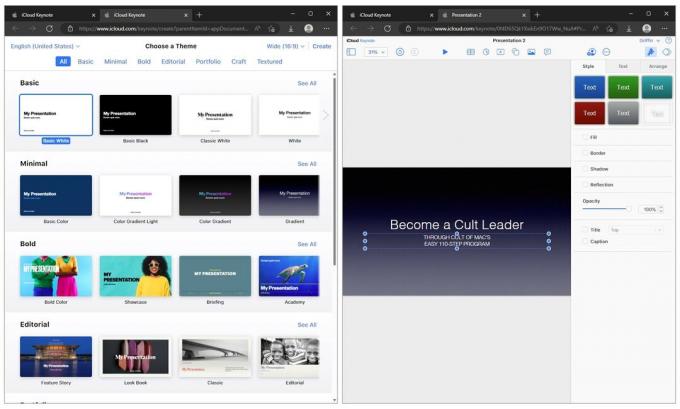
Snímek obrazovky: D. Griffin Jones/Cult of Mac
Částečně je to proto, že zhruba před deseti lety Apple odstranil mnoho tehdejších pokročilých funkcí, aby byly Mac, iOS a webové aplikace plně kompatibilní. Apple nerfnul aplikaci pro Mac, aby poskytl technicky plně funkční webovou aplikaci, což je nekonvenční způsob, jak problém vyřešit, ale stalo se to.
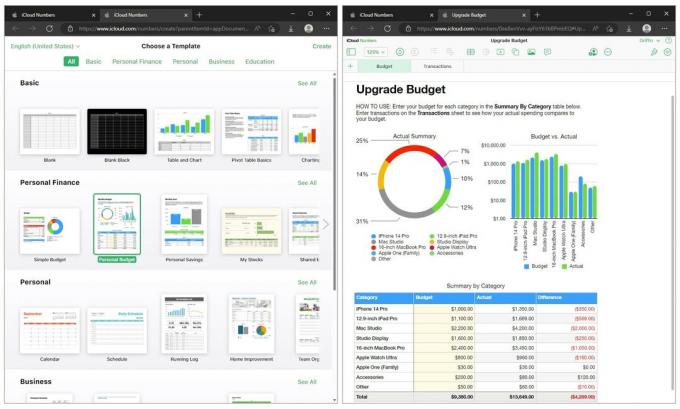
Snímek obrazovky: D. Griffin Jones/Cult of Mac
Uživatelské rozhraní je téměř dokonalou replikou rozhraní v aplikaci pro Mac, takže vám bude připadat velmi známé, pokud jste jej někdy používali. Některé akce, jako je zadávání vzorců v Numbers nebo vkládání a přetahování kolem obrázků v Keynote, mohou být trochu nešikovné, ale Tuto uživatelskou zkušenost bych přenesl přes Prezentace Google každý den.
Soubory

Snímek obrazovky: D. Griffin Jones/Cult of Mac
Soubory jsou také ve srovnání s Diskem Google trochu rudimentární. Můžete vidět vše, co máte uloženo na iCloudu, ale v zobrazení ikon jste opraveni. Nelze přepnout do zobrazení seznamu nebo sloupce.
Kliknutím na ikonu Nahrát cloud přidáte soubory z počítače nebo kliknutím na ikonu Stáhnout cloud uložíte soubory. Ikona e-mailu automaticky vytvoří nový e-mail s vybraným souborem jako přílohou v novém okně.
Klikněte Seřadit podle jména pro přepnutí způsobu řazení souborů. Můžete třídit podle typu souboru, velikosti nebo data. Řazení nelze obrátit. Jméno je vždy řazeno vzestupně; Velikost a datum jsou vždy seřazeny sestupně.
Klikněte na i když máte vybraný soubor k přejmenování a zobrazíte podrobnosti, jako je jeho typ souboru a datum poslední úpravy. Poklepáním na libovolný soubor jej otevřete na nové kartě.
Poznámky

Snímek obrazovky: D. Griffin Jones/Cult of Mac
Poznámky online jsou užitečná webová aplikace. Poznámky můžete vytvářet a upravovat se všemi základními možnostmi formátování. Pokud si děláte poznámky na iPadu a potřebujete přístup z PC, do školy nebo do práce, je to pohodlný způsob, jak si je prohlížet, upravovat nebo k nim přispívat na větší obrazovce.
Chybí některé moderní funkce – vložené obrázky a náčrty Apple Pencil se nemusí správně načítat; chytré složky a štítky nejsou nikde k nalezení.
Pošta
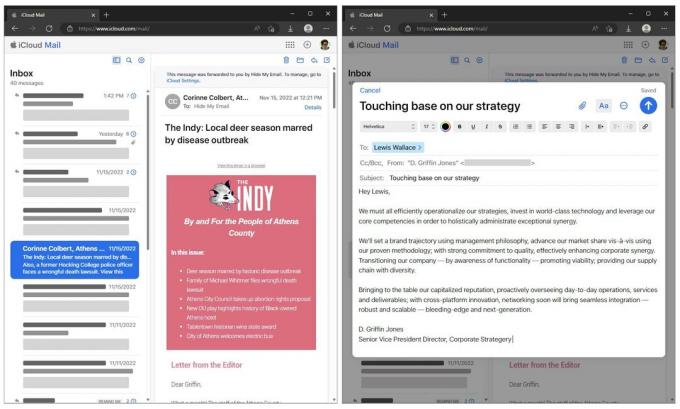
Snímek obrazovky: D. Griffin Jones/Cult of Mac
Mail vám umožní zobrazit doručenou poštu vaší e-mailové adresy @icloud.com, ale nic jiného.
Ve srovnání s webovou aplikací Gmail je to nenáročné na funkce. Má jen základy: přesouvání, archivaci, mazání a označování e-mailů; odpovídání a psaní zpráv z kterékoli z vašich e-mailových adres iCloud; stahování příloh. Vše se synchronizuje s aplikací Mail na všech vašich ostatních zařízeních.
V kterékoli z těchto aplikací klikněte na iCloud v levém horním rohu se vrátíte na domovskou obrazovku nebo kliknutím na mřížku aplikací v pravém horním rohu přepnete na jinou aplikaci.
Kontakty

Snímek obrazovky: D. Griffin Jones/Cult of Mac
Kontakty jsou extrémně základní webová aplikace. Je zralá na osvěžení.
Pokud seřadíte kontakty podle jména nebo příjmení, nesynchronizuje se nastavení z vašeho iPhone. Má všechny vaše kontakty, ale neumožňuje vám zobrazit složky s kontakty.
Můžete vybrat kontakt ze seznamu; klikněte + přidat nový kontakt; klikněte Upravit provést změny. Klepnutím na ozubené kolo nastavení můžete změnit některé základní předvolby a vytisknout, odstranit, exportovat nebo importovat kontakt.
Kalendář
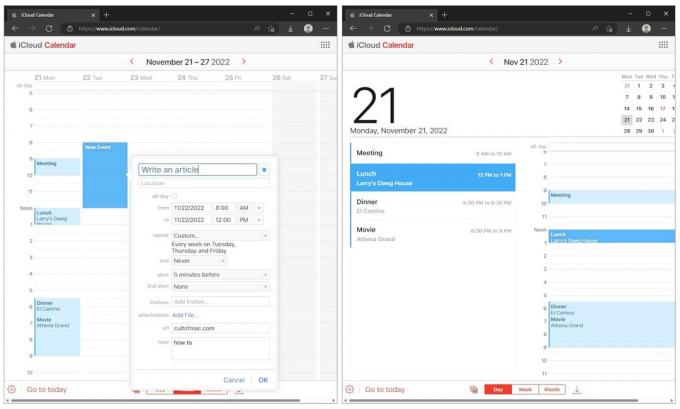
Snímek obrazovky: D. Griffin Jones/Cult of Mac
Panel karet ve spodní části přepíná mezi zobrazením jednoho dne, týdne a měsíce (bez zobrazení roku). Ikona kalendáře nalevo vám umožní zapnout nebo vypnout kalendáře; šipka vpravo (vypadá jako ikona stahování) vám ukáže všechny čekající pozvánky.
Událost vytvoříte pouhým poklepáním na kalendář. Máte pokročilé možnosti pro nastavení opakujících se plánů, připomenutí, URL a poznámek. Můžete zadat polohu, ale bohužel nevyhledává ani automaticky nedoplňuje kontakty, firmy a místa z Apple Map, jako jsou aplikace pro iPhone a Mac.
Klikněte na ozubené kolo nastavení a klikněte Předvolby pro plně vybavený panel nastavení. Můžete změnit den v týdnu, kdy má začít, kolik hodin v den by mělo být viditelných najednou, formátování data, výchozí kalendář, nastavení časového pásma a další.
Připomenutí

Snímek obrazovky: D. Griffin Jones/Cult of Mac
Reminders je také holá implementace svého protějšku nativní aplikace. Můžete vidět seznamy, odškrtávat položky, přidávat položky a zobrazovat dokončené položky. Neexistuje však žádná implementace i nabídky pro nastavení podrobností o úkolu: do připomenutí nemůžete přidávat obrázky nebo adresy URL, nastavovat opakující se úkoly ani žádné pokročilé funkce.
A je samozřejmé, že chytré seznamy a značky jsou také potlačeny.
Mírné zlepšení
Aktualizace na iCloud.com jsou krokem správným směrem, ale je zřejmé, že vyžaduje více pozornosti. Nová vstupní stránka je skvělá, ale některé webové aplikace nebyly nějakou dobu aktualizovány.
Jejich priority jsou však na správném místě. Jen málo lidí se přihlašuje na iCloud.com, aby si zkontrolovali své schůzky v Kalendáři nebo seznam připomenutí.

